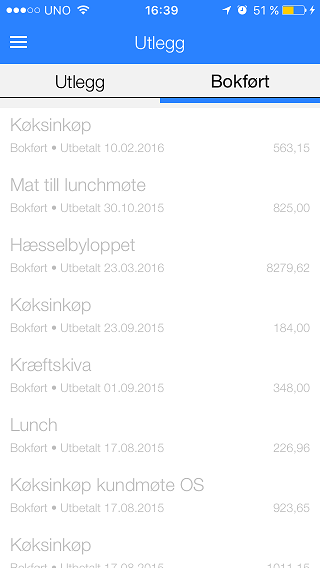Difference between revisions of "Pocket Expense reports/nb"
(Created page with "Velg deretter Sort og oppgi siden beløp, mva og, dersom det dreier seg om ett prosjektrelatert utlegg, prosjekt og innkjøpskode. Dersom du er usikker på sort, velg ingetog...") |
(Updating to match new version of source page) |
||
| (4 intermediate revisions by one other user not shown) | |||
| Line 1: | Line 1: | ||
<htmltag tagname="style">p a.image{border:1px rgb(0,0,0) solid;box-sizing:content-box;}</htmltag> |
<htmltag tagname="style">p a.image{border:1px rgb(0,0,0) solid;box-sizing:content-box;}</htmltag> |
||
Dette er en kort beskrivelse over håndteringen av utlegg i Marathon Pocket -appen. |
Dette er en kort beskrivelse over håndteringen av utlegg i Marathon Pocket -appen. |
||
| + | |||
Gå till '''Utlegg''' fra hovedmenyen. Velg '''Nyt utleggsregnskap'''. |
Gå till '''Utlegg''' fra hovedmenyen. Velg '''Nyt utleggsregnskap'''. |
||
| Line 12: | Line 13: | ||
Velg deretter Sort og oppgi siden beløp, mva og, dersom det dreier seg om ett prosjektrelatert utlegg, prosjekt og innkjøpskode. Dersom du er usikker på sort, velg ingetog skriv en mere detaljert beskrivelse i stedet. |
Velg deretter Sort og oppgi siden beløp, mva og, dersom det dreier seg om ett prosjektrelatert utlegg, prosjekt og innkjøpskode. Dersom du er usikker på sort, velg ingetog skriv en mere detaljert beskrivelse i stedet. |
||
| + | Etter lagring kan du legge till mere kvitteringer. |
||
| − | After saving you can add more receipts. |
||
| + | Da alle kvitteringer er registrerte, trykk på '''Innlevert'''. Utleggsrapporten din vil da bli attestert og utbetalt. |
||
| − | When all the receipts are registered, tap '''Submitted'''. Your report will thereafter be approved and then disbursed. |
||
| + | Påstartsiden ti lUtleggsregnskap kan du se utlegg som ennå ikke er blitt bokførte og utbetalte under fliken '''Utlegg'''. Du kan fortsette redigere og legge till kvitteringer på disse. |
||
| − | On the start page for Expense reports you can see expenses not yet booked and disbursed under the tab '''Expenses''''. You can still edit these and add more receipts |
||
| + | Åpne fliken '''Bokført''' for å se tidligere utleggsrapporter og utbetalingsdatoer. Dersom dere betaler utlegg sammen med lønnsutbetaling, vises datoene ikke her. |
||
| − | Open the tab '''Booked''' to see previous expense reports and their disbursement dates. If your company disburses expenses via the payroll system, you cannot see the disbursement date here. |
||
Latest revision as of 13:15, 3 June 2020
Dette er en kort beskrivelse over håndteringen av utlegg i Marathon Pocket -appen.
Gå till Utlegg fra hovedmenyen. Velg Nyt utleggsregnskap.
Skriv inn en overskrift for utlegget, f eks "Reisekostnader". Ett utleggsregnskap kan inneholde flere utlegg.
Trykk på Ny kvittering og deretter Tilføy bilde.
Ta ett bilde på kvitteringen. Dersom den ser OK ut, trykk på den grønne knappen. Ellers kan du endre på lys og farge med innstillingene til venstre for den grønne knappen. Du kan også importere ett bilde fra telefonen din ved å trykke på Import i stedet for Legg til bilde.
Velg deretter Sort og oppgi siden beløp, mva og, dersom det dreier seg om ett prosjektrelatert utlegg, prosjekt og innkjøpskode. Dersom du er usikker på sort, velg ingetog skriv en mere detaljert beskrivelse i stedet.
Etter lagring kan du legge till mere kvitteringer.
Da alle kvitteringer er registrerte, trykk på Innlevert. Utleggsrapporten din vil da bli attestert og utbetalt.
Påstartsiden ti lUtleggsregnskap kan du se utlegg som ennå ikke er blitt bokførte og utbetalte under fliken Utlegg. Du kan fortsette redigere og legge till kvitteringer på disse.
Åpne fliken Bokført for å se tidligere utleggsrapporter og utbetalingsdatoer. Dersom dere betaler utlegg sammen med lønnsutbetaling, vises datoene ikke her.